 Página delantera > Tutoriales de software > 6 soluciones que puedes probar si Apple rechaza tu método de pago
Página delantera > Tutoriales de software > 6 soluciones que puedes probar si Apple rechaza tu método de pago
6 soluciones que puedes probar si Apple rechaza tu método de pago
O quizás quieras agregar un método de pago a tu ID de Apple, pero lo rechazan. ¿Qué haces en cualquiera de las situaciones? A continuación, enumeraremos algunos pasos que puede seguir cuando Apple rechace su método de pago.
1. Verifique su información de pago
Cuando Apple rechaza su método de pago, lo primero que debe intentar es verificar su información de pago para asegurarse de que sea precisa y esté actualizada. Si sus datos de facturación, como su dirección o código postal, son incorrectos, esto puede provocar que se rechace su método de pago.
Si su método de pago actual ha caducado, debe renovar su tarjeta de crédito y actualizar su información de pago o agregar un nuevo método de pago.
Para verificar tu información de pago en un iPhone o iPad:
Ve a Configuración y luego toca el nombre de tu ID de Apple en la parte superior. Toque Pago y envío, luego en Métodos de pago, seleccione su tarjeta de crédito. Verifique el número de su tarjeta, la fecha de vencimiento, el CVV y la información de facturación. Si nota alguna discrepancia, actualícela. Toca Listo en la esquina superior derecha.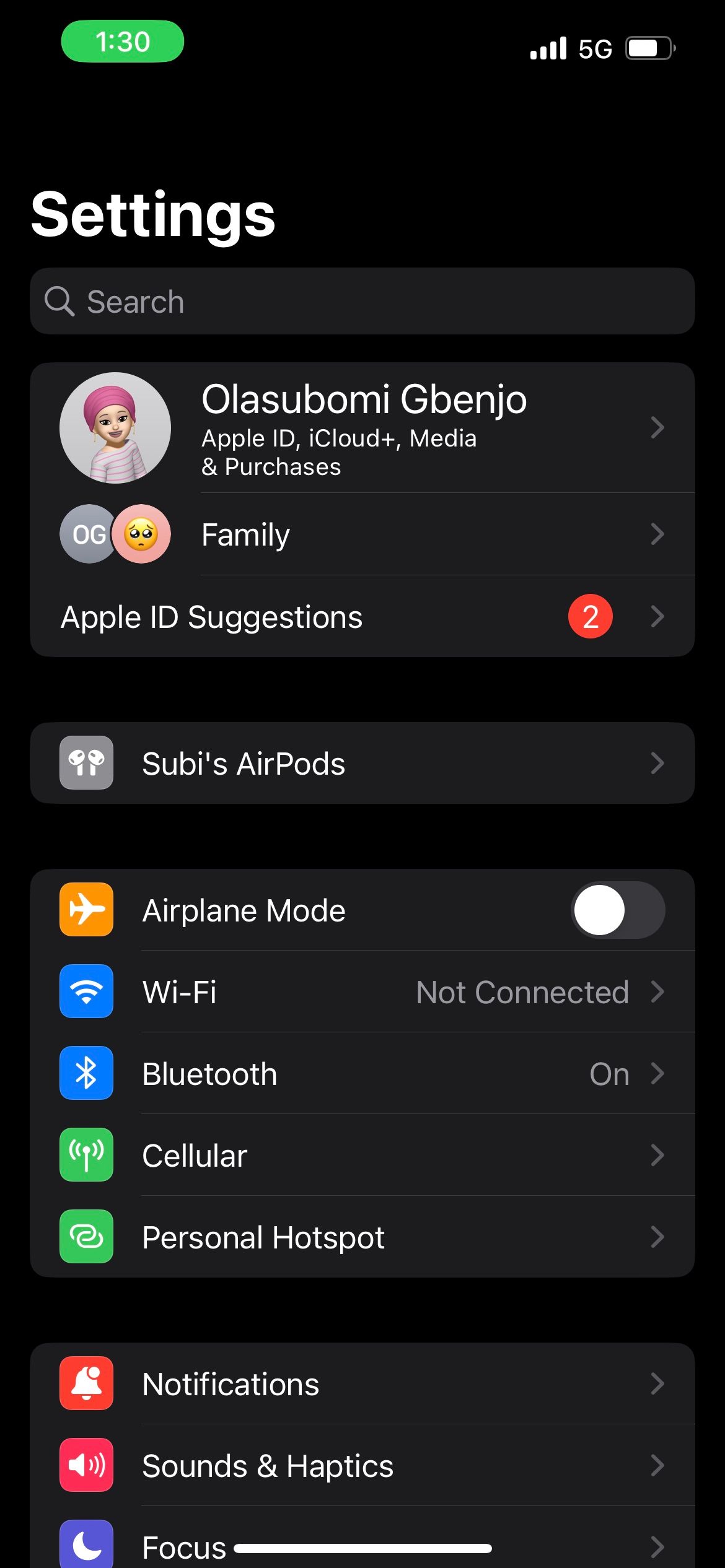
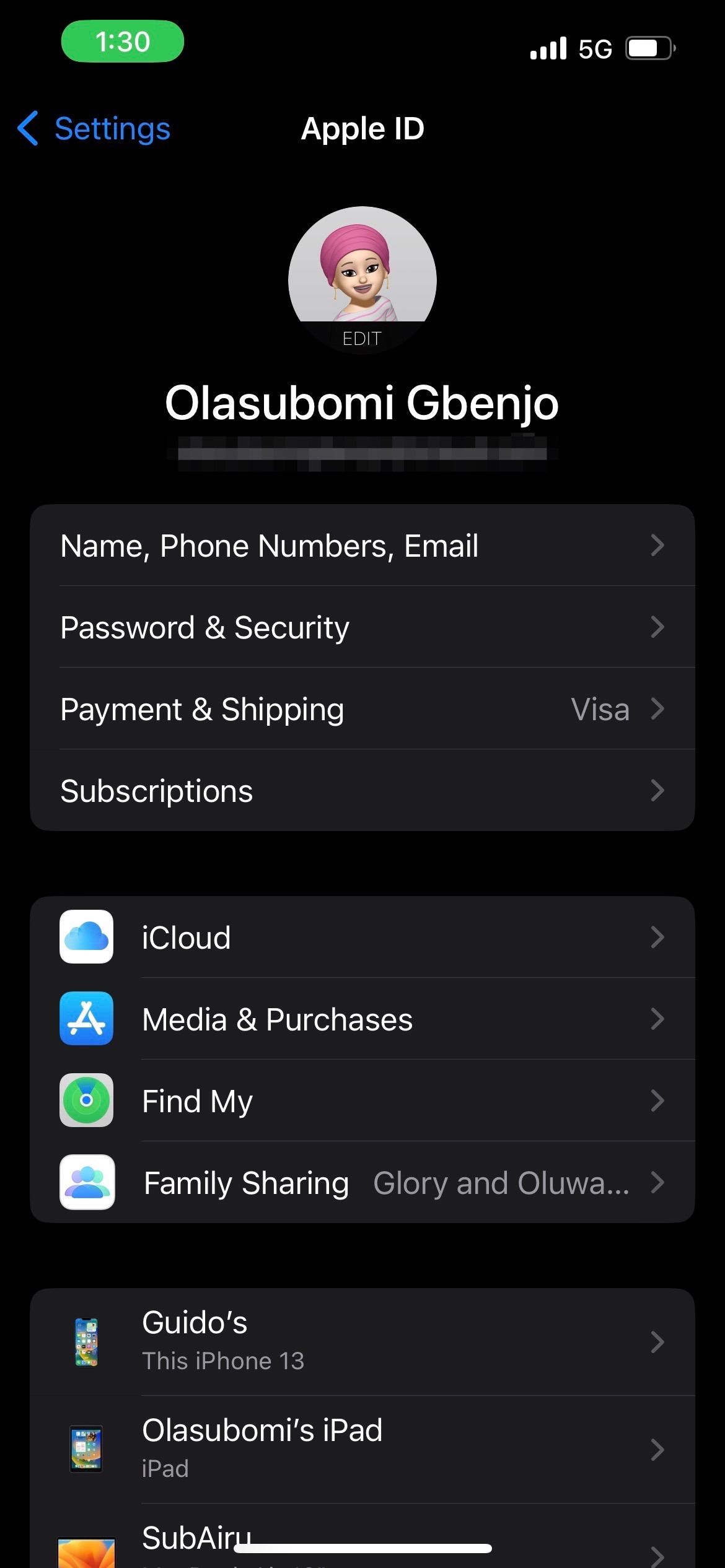
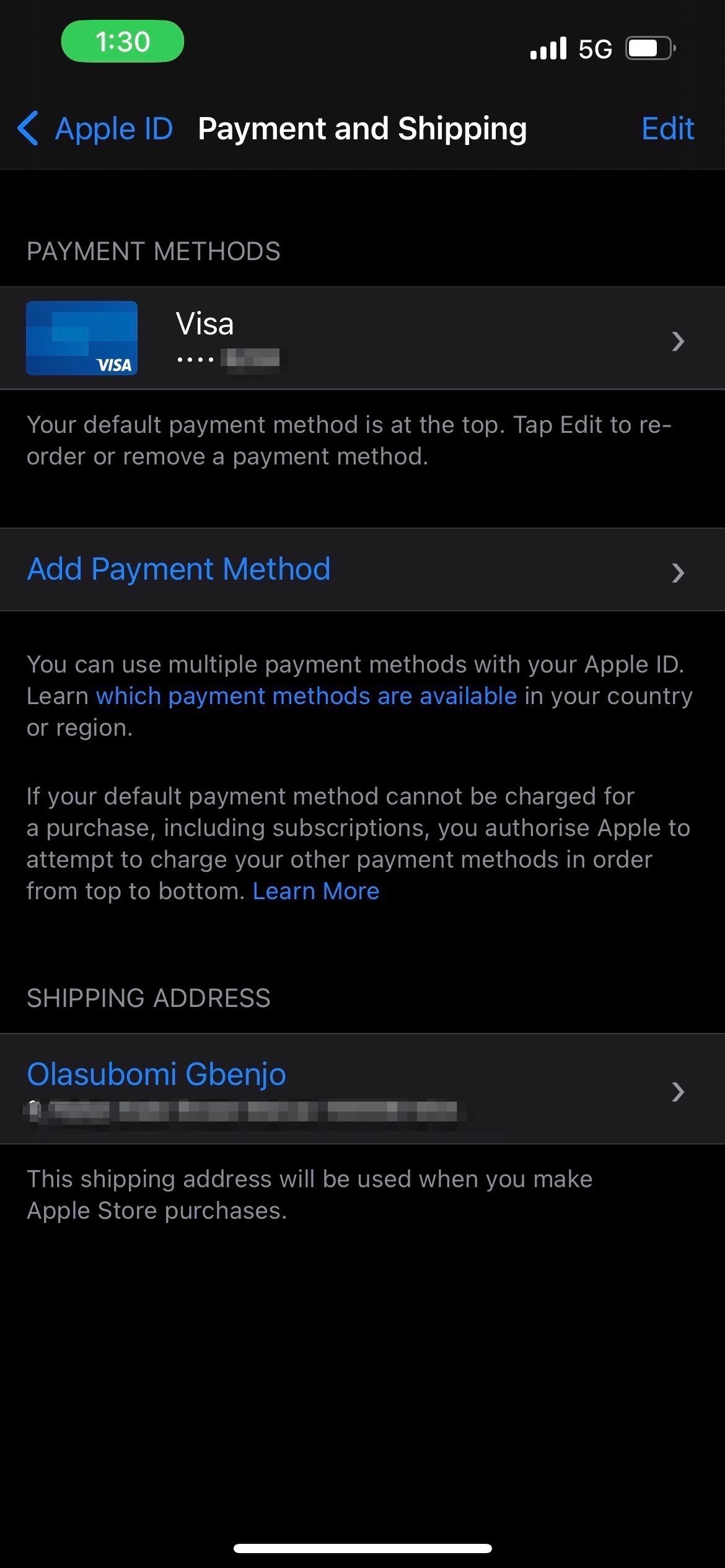
Para verificar su información de pago en una Mac:
Inicie la aplicación App Store y haga clic en su nombre en la esquina inferior izquierda. Ahora, haga clic en Configuración de la cuenta e inicie sesión con su ID de Apple si es necesario. En Resumen de ID de Apple, haga clic en Administrar pagos. Haga clic en Editar junto a su método de pago, luego verifique su información de pago y corrija las imprecisiones si nota alguna. Haga clic en Listo en la esquina inferior derecha para guardar los cambios.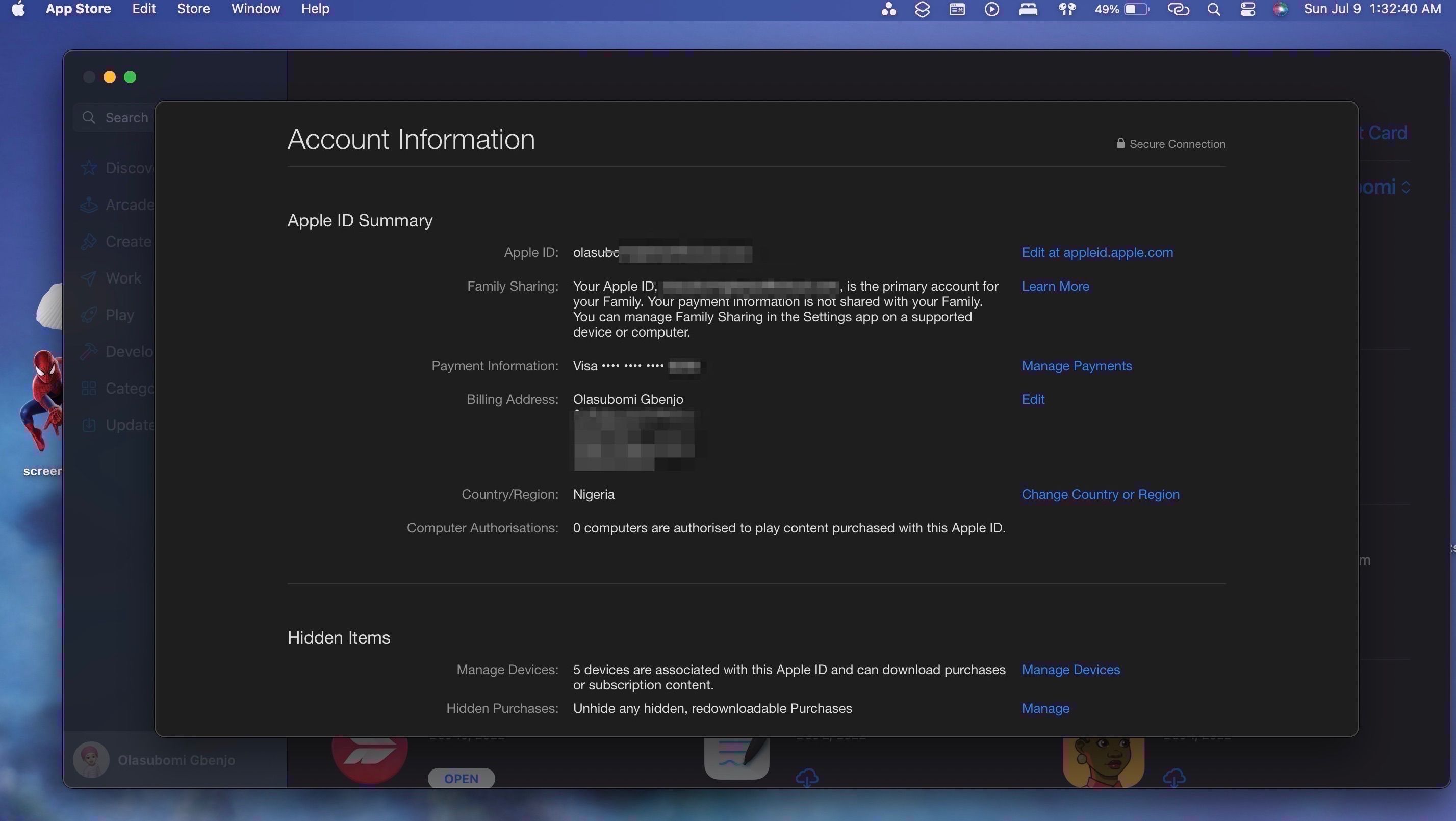
Ahí lo tienes. Ha verificado y actualizado exitosamente su información de pago.
2. Pruebe con un método de pago diferente
Si Apple aún rechaza su método de pago, pruebe con un método de pago diferente. Puede agregar una nueva tarjeta a su ID de Apple y ver si funciona.
Además de las tarjetas, puedes probar métodos de pago alternativos como el saldo de tu cuenta Apple, una tarjeta regalo de Apple, una tarjeta de débito, PayPal o Apple Pay, dependiendo de si son válidos o no en tu país o región. .
Consulta la página de soporte de Apple para ver qué métodos de pago puedes usar con tu ID de Apple.

3. Cerrar sesión y volver a iniciar sesión
A veces, un simple cierre de sesión es todo lo que necesita para solucionar problemas de pago en su dispositivo. Si su método de pago es rechazado en la App Store, puede cerrar sesión y volver a iniciarla para ver si se soluciona el problema.
Para cerrar sesión en App Store en un iPhone o iPad:
Abra App Store. Toca tu foto de perfil en la esquina superior derecha. Desplácese hasta la parte inferior del menú Cuenta y toque Cerrar sesión.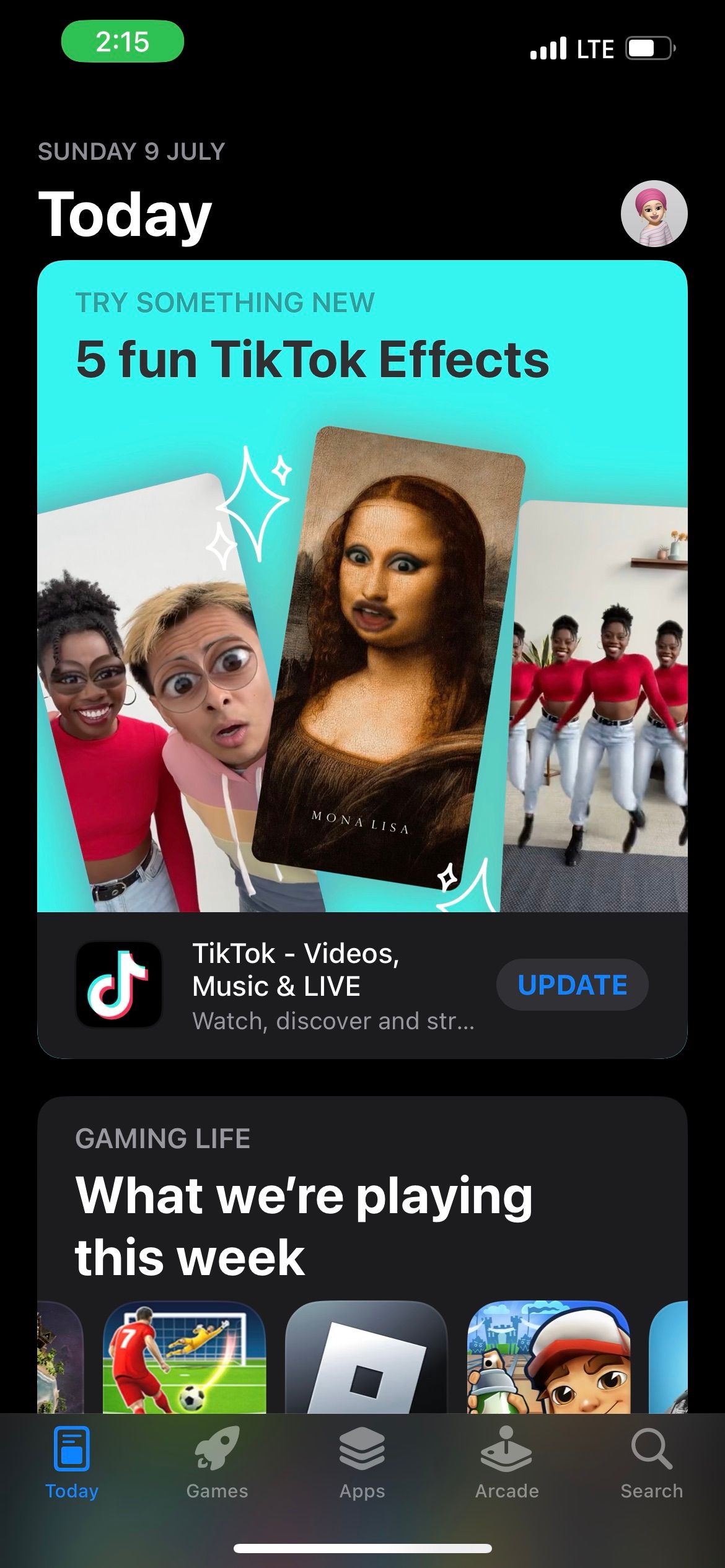
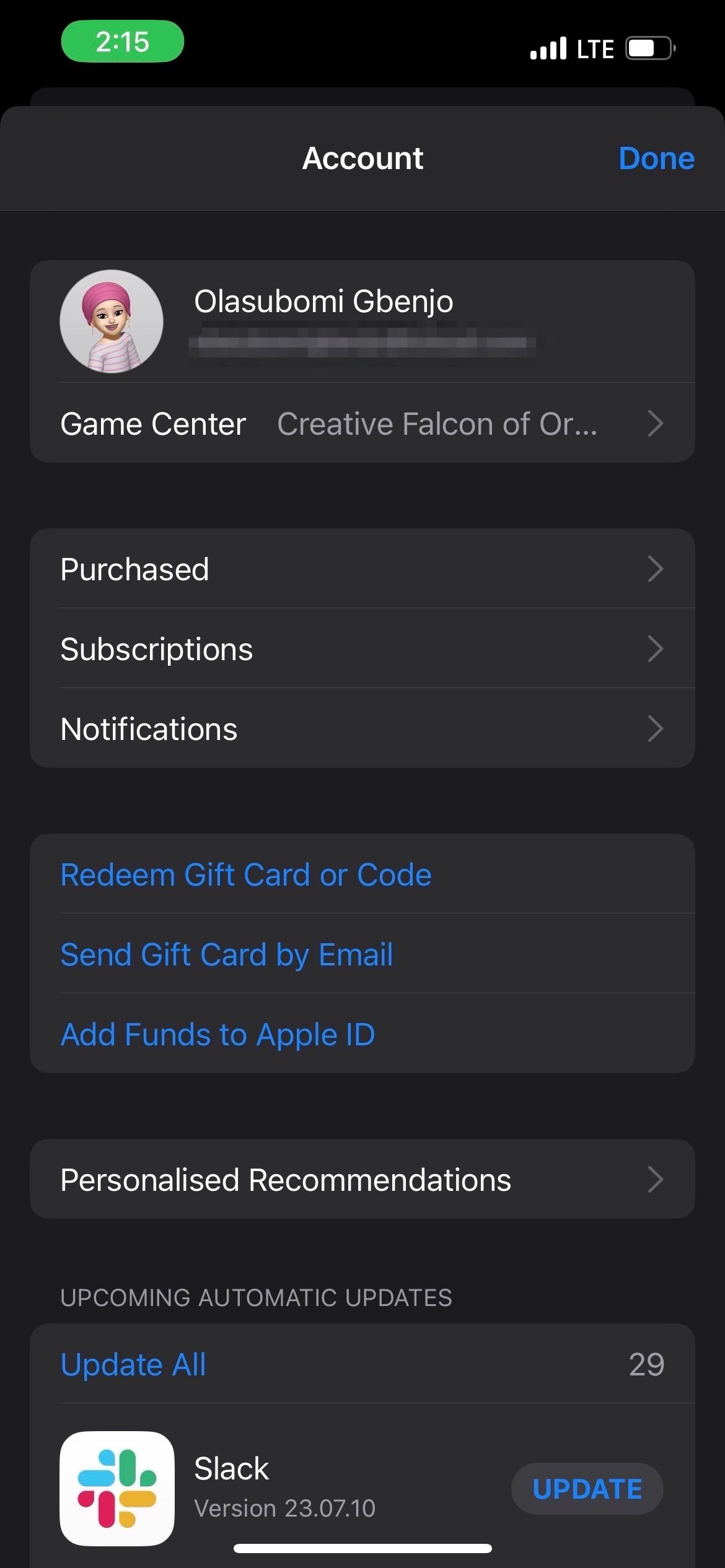
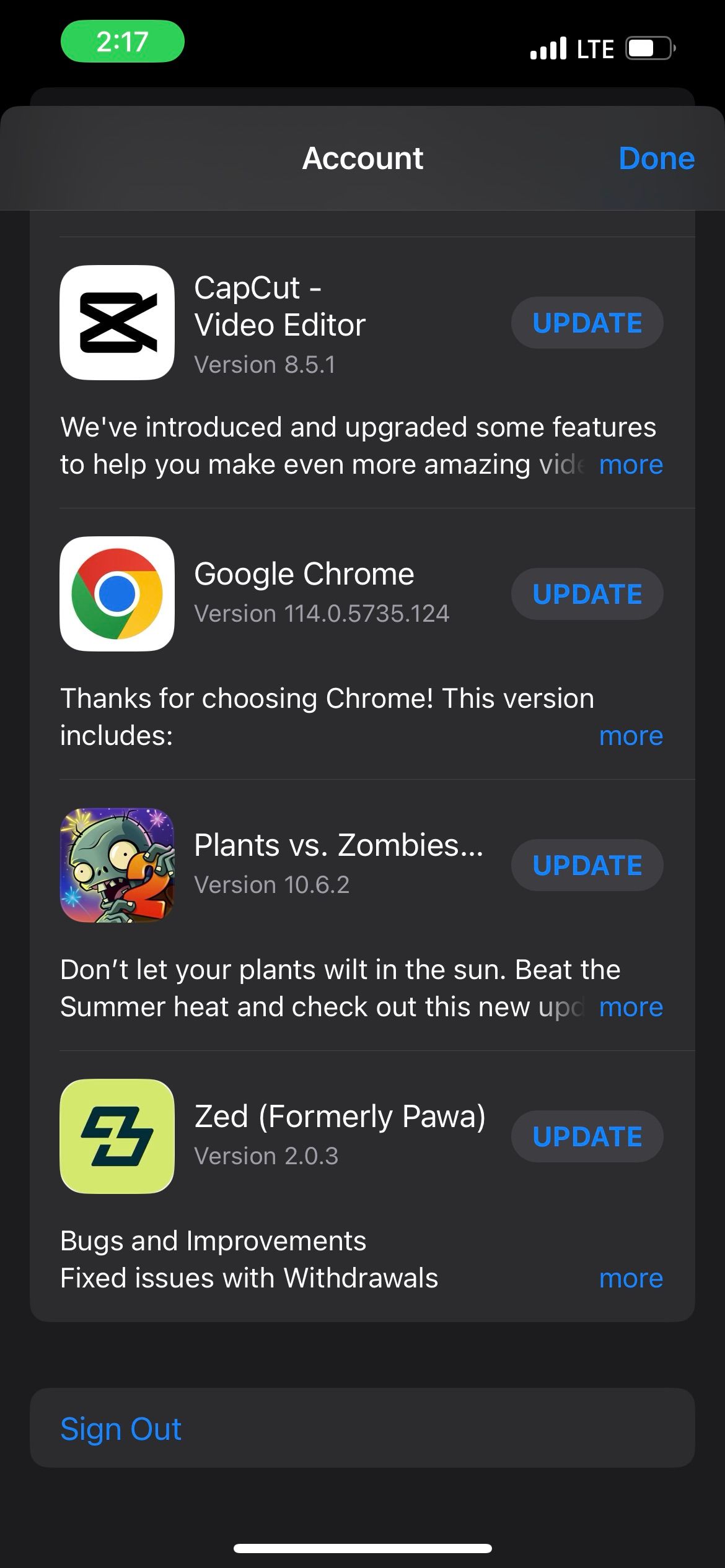
Para volver a iniciar sesión, toque el ícono de perfil en la parte superior derecha de la App Store e ingrese su nombre de usuario y contraseña de su ID de Apple.
Para cerrar sesión en App Store en una Mac:
Vaya a App Store. Haga clic en Tienda en la barra de menú y elija Cerrar sesión en el menú desplegable.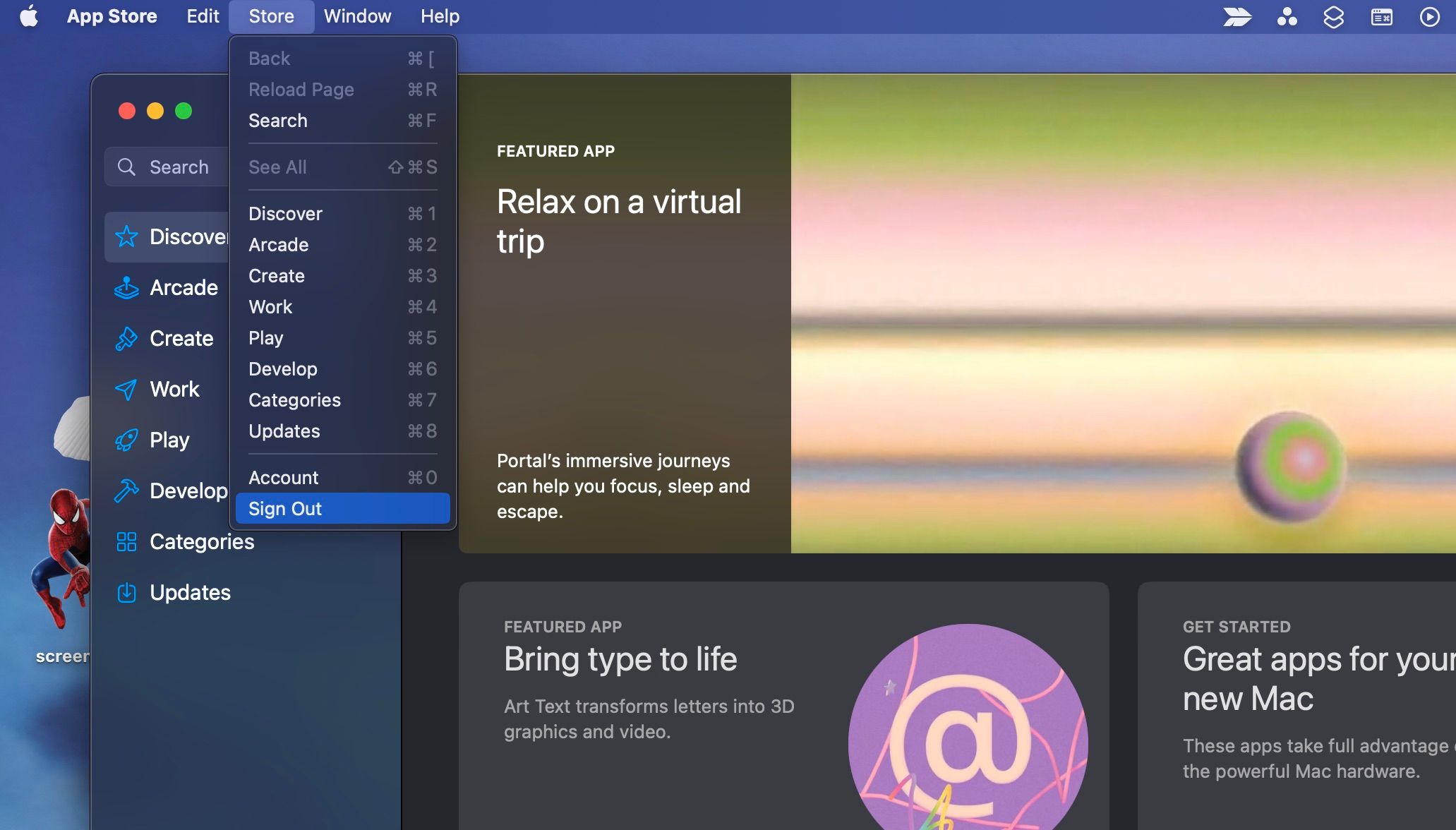
Para volver a iniciar sesión, haga clic en Iniciar sesión en la esquina inferior izquierda de la ventana de App Store e ingrese su nombre de usuario y contraseña de ID de Apple.
4. Ocúpate de los pagos pendientes
Es posible que tu tarjeta sea rechazada en lugares como App Store o iTunes Store si tienes pagos pendientes. Para verificar compras impagas, consulte su historial de compras en la App Store.
Haga lo siguiente para ver sus compras en la App Store en un iPhone o iPad.
Vaya a Configuración > Nombre de ID de Apple. Toque Medios y compras en el menú de configuración de ID de Apple y elija Ver cuenta. Ahora, desplácese hacia abajo y toque Historial de compras. Es posible que deba iniciar sesión.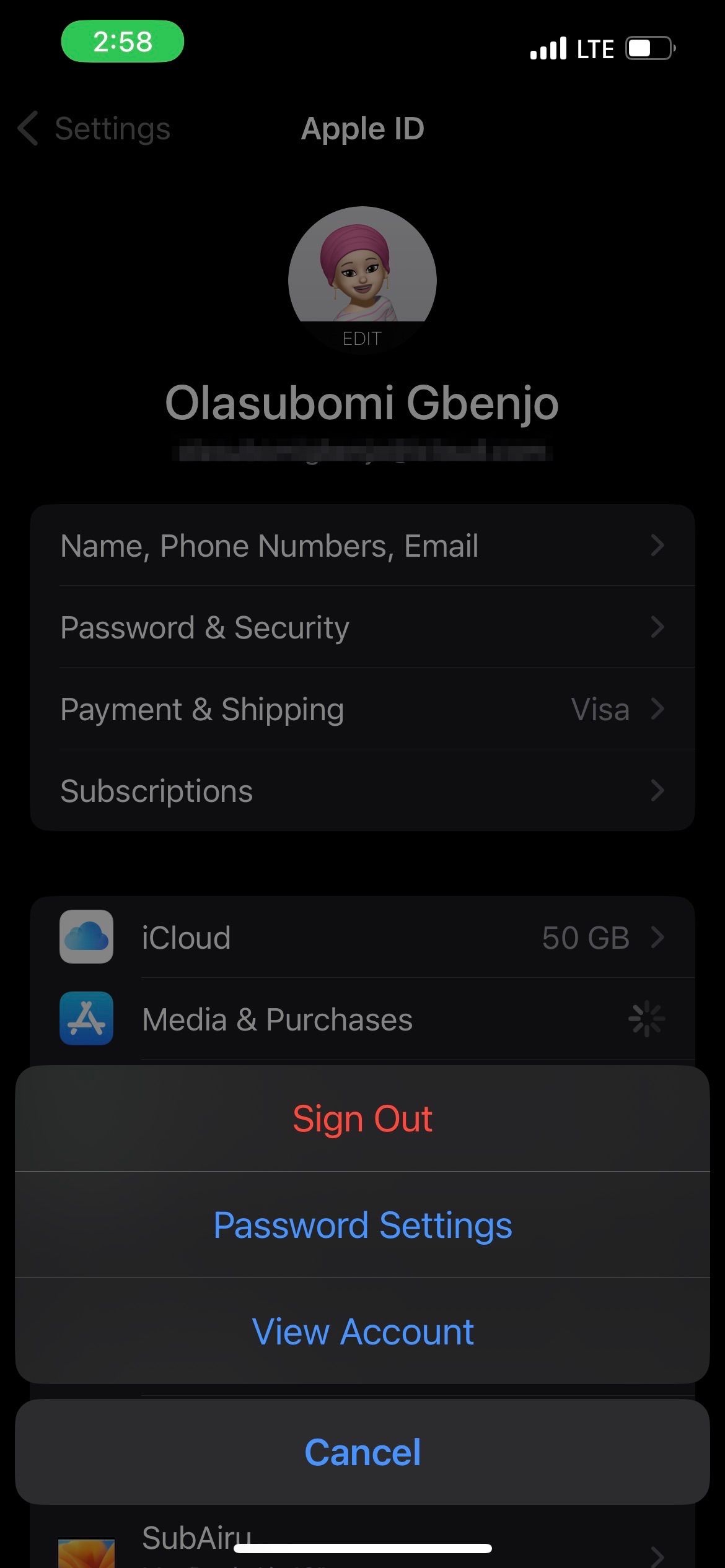
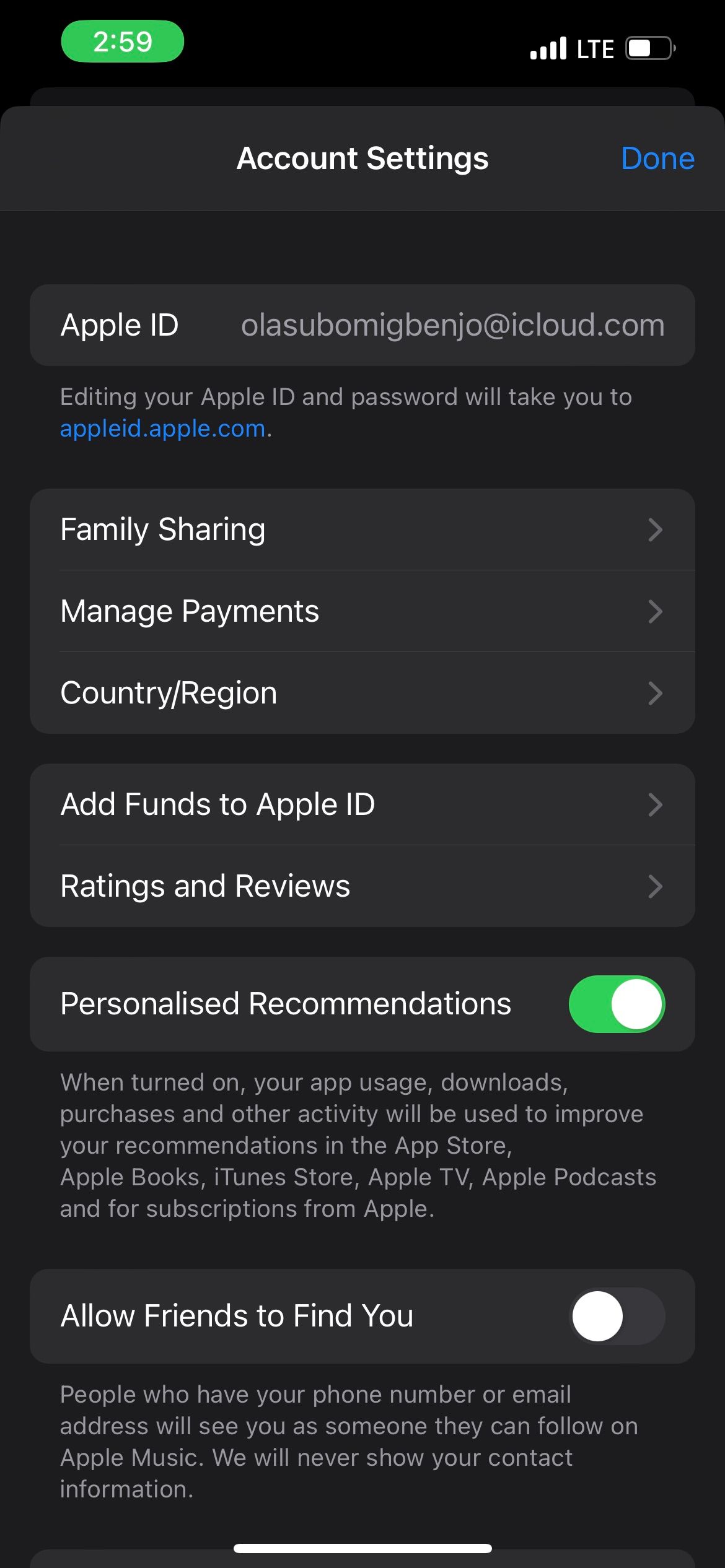
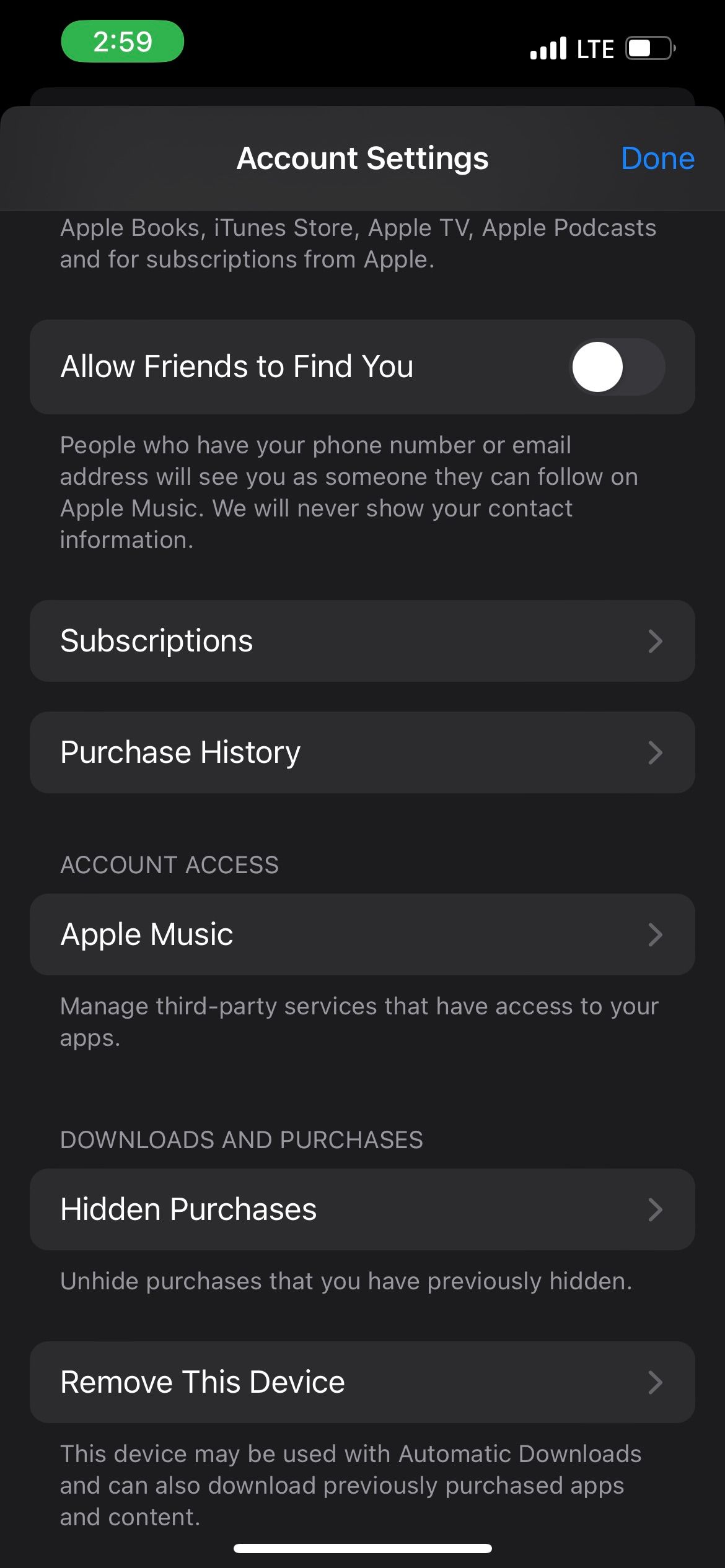
Alternativamente, también puede ver sus compras en la App Store en una Mac.
Después de resolver los pagos pendientes, debería poder realizar compras utilizando su método de pago. Sin embargo, primero asegúrese de tener fondos suficientes.
5. Comuníquese con su banco o compañía de tarjeta de crédito
Si tiene fondos suficientes en su cuenta bancaria y su información de pago es precisa, pero aún no puede agregar ni usar su método de pago, póngase en contacto con su banco o compañía de tarjeta de crédito. Deberían poder explicarle el problema y ayudarle a resolverlo.
6. Comuníquese con el soporte técnico de Apple
Si todo lo demás falla, comuníquese con el soporte técnico de Apple lo antes posible. Puede visitar el sitio Obtener soporte de Apple para explicar su problema. Un técnico experto debería poder ayudarle con su problema con el método de pago.
Solucionar problemas de pago con tu ID de Apple
Puede ser frustrante cuando Apple rechaza tu método de pago, pero la buena noticia es que puedes probar algunas cosas para llegar a la raíz del problema y arreglarlo. Comience verificando su información de pago y luego continúe desde allí.
A veces, resolver su problema de pago puede llevar un tiempo, así que tenga paciencia y asegúrese de probar todas las soluciones posibles. Con el tiempo, debería poder resolver el problema.
-
 Mac Big Sur limpia espacio en el disco duro: ¿Cómo eliminar el espacio despejado? 【Almacenamiento interno y externo】Guía de limpieza de espacios de MacOS Big Sur: Liberación de espacio claro El espacio insuficiente de disco de MacOS Big Sur es un problema común, ...Tutoriales de software Publicado el 2025-04-13
Mac Big Sur limpia espacio en el disco duro: ¿Cómo eliminar el espacio despejado? 【Almacenamiento interno y externo】Guía de limpieza de espacios de MacOS Big Sur: Liberación de espacio claro El espacio insuficiente de disco de MacOS Big Sur es un problema común, ...Tutoriales de software Publicado el 2025-04-13 -
 Guía de instalación de Windows 10 KB5050081Windows 10 KB5050081 Actualice una explicación detallada e instalación Solución de problemas La actualización de Windows 10 KB5050081 se ha lanzado...Tutoriales de software Publicado el 2025-04-13
Guía de instalación de Windows 10 KB5050081Windows 10 KB5050081 Actualice una explicación detallada e instalación Solución de problemas La actualización de Windows 10 KB5050081 se ha lanzado...Tutoriales de software Publicado el 2025-04-13 -
 Consejos para ocultar y restaurar las cintas de Microsoft WordLa cinta de Microsoft Word puede ser su mejor amigo o una pequeña característica molesta que solo desea salir del camino. Lo necesitas para formatear...Tutoriales de software Publicado el 2025-04-12
Consejos para ocultar y restaurar las cintas de Microsoft WordLa cinta de Microsoft Word puede ser su mejor amigo o una pequeña característica molesta que solo desea salir del camino. Lo necesitas para formatear...Tutoriales de software Publicado el 2025-04-12 -
 SHAPR3D Producción de carpintería simplificada, 5 consejos para principiantesLa regla de oro de la carpintería: "Medir dos veces, cortar una vez". Pero las mediciones precisas comienzan con un plan preciso. Mientr...Tutoriales de software Publicado el 2025-04-12
SHAPR3D Producción de carpintería simplificada, 5 consejos para principiantesLa regla de oro de la carpintería: "Medir dos veces, cortar una vez". Pero las mediciones precisas comienzan con un plan preciso. Mientr...Tutoriales de software Publicado el 2025-04-12 -
 Después de la actualización de iOS 18.4, algunos usuarios tienen problemas con CarPlayFalla de CarPlay causada por iOS 18.4 Actualización: problemas de conexión y notificaciones faltantes Apple lanzó recientemente la muy esperada act...Tutoriales de software Publicado el 2025-04-12
Después de la actualización de iOS 18.4, algunos usuarios tienen problemas con CarPlayFalla de CarPlay causada por iOS 18.4 Actualización: problemas de conexión y notificaciones faltantes Apple lanzó recientemente la muy esperada act...Tutoriales de software Publicado el 2025-04-12 -
 Cómo drenar rápidamente el agua de los altavoces de su teléfonoincluso los teléfonos resistentes al agua no son inmunes al daño del altavoz por la exposición al agua. Un altavoz húmedo da como resultado un so...Tutoriales de software Publicado el 2025-04-12
Cómo drenar rápidamente el agua de los altavoces de su teléfonoincluso los teléfonos resistentes al agua no son inmunes al daño del altavoz por la exposición al agua. Un altavoz húmedo da como resultado un so...Tutoriales de software Publicado el 2025-04-12 -
 Actualizar el enrutador puede obtener una mejor experiencia de redactualización de su hogar wi-fi: una guía para la selección del enrutador Su proveedor de servicios de Internet probablemente suministró un enrutad...Tutoriales de software Publicado el 2025-04-12
Actualizar el enrutador puede obtener una mejor experiencia de redactualización de su hogar wi-fi: una guía para la selección del enrutador Su proveedor de servicios de Internet probablemente suministró un enrutad...Tutoriales de software Publicado el 2025-04-12 -
 ¿Cómo eliminar las copias de seguridad de la máquina de tiempo? ¿Cómo borrar y comenzar de nuevo?Time Machine: el mejor amigo de su Mac y cómo administrar sus copias de seguridad Time Machine, la solución de copia de seguridad incorporada de Ap...Tutoriales de software Publicado el 2025-03-25
¿Cómo eliminar las copias de seguridad de la máquina de tiempo? ¿Cómo borrar y comenzar de nuevo?Time Machine: el mejor amigo de su Mac y cómo administrar sus copias de seguridad Time Machine, la solución de copia de seguridad incorporada de Ap...Tutoriales de software Publicado el 2025-03-25 -
 Cómo evitar que la gente robe su Wi-FiProteger su red Wi-Fi es crucial para su seguridad y privacidad en línea. El acceso no autorizado puede exponer su historial de navegación y archivo...Tutoriales de software Publicado el 2025-03-25
Cómo evitar que la gente robe su Wi-FiProteger su red Wi-Fi es crucial para su seguridad y privacidad en línea. El acceso no autorizado puede exponer su historial de navegación y archivo...Tutoriales de software Publicado el 2025-03-25 -
 'Encuentra mi dispositivo' para Android ahora te permite rastrear a las personasLa aplicación Android Find My Device se ha actualizado con una interfaz nueva y fácil de usar. Ahora con pestañas separadas de "dispositivos&quo...Tutoriales de software Publicado el 2025-03-25
'Encuentra mi dispositivo' para Android ahora te permite rastrear a las personasLa aplicación Android Find My Device se ha actualizado con una interfaz nueva y fácil de usar. Ahora con pestañas separadas de "dispositivos&quo...Tutoriales de software Publicado el 2025-03-25 -
 Moneda versus formato de número de contabilidad en Excel: ¿Cuál es la diferencia?Explicación detallada de la moneda de Excel y el formato de número de contabilidad: ¿Cuándo usar cuál? Este artículo profundizará en los matices de...Tutoriales de software Publicado el 2025-03-25
Moneda versus formato de número de contabilidad en Excel: ¿Cuál es la diferencia?Explicación detallada de la moneda de Excel y el formato de número de contabilidad: ¿Cuándo usar cuál? Este artículo profundizará en los matices de...Tutoriales de software Publicado el 2025-03-25 -
 4 consejos para escuchar más podcasts, más rápido¡El gran volumen de podcasts disponibles hoy es abrumador! Desde la ciencia hasta el verdadero crimen, hay un podcast para cada interés. Pero est...Tutoriales de software Publicado el 2025-03-25
4 consejos para escuchar más podcasts, más rápido¡El gran volumen de podcasts disponibles hoy es abrumador! Desde la ciencia hasta el verdadero crimen, hay un podcast para cada interés. Pero est...Tutoriales de software Publicado el 2025-03-25 -
 Me encantaría un teléfono con lentes de cámara ajustables: ¿por qué no ha sucedido?Tan buenas como se han convertido las cámaras telefónicas, podrían proporcionar tomas mucho mejores mediante el uso de lentes desmontables, al igual ...Tutoriales de software Publicado el 2025-03-25
Me encantaría un teléfono con lentes de cámara ajustables: ¿por qué no ha sucedido?Tan buenas como se han convertido las cámaras telefónicas, podrían proporcionar tomas mucho mejores mediante el uso de lentes desmontables, al igual ...Tutoriales de software Publicado el 2025-03-25 -
 Cómo transmitir los juegos de tu PC a todas tus pantallasMás allá de la música y las películas, la transmisión de juegos está ganando popularidad rápidamente. Esto no se trata solo de juegos basados e...Tutoriales de software Publicado el 2025-03-24
Cómo transmitir los juegos de tu PC a todas tus pantallasMás allá de la música y las películas, la transmisión de juegos está ganando popularidad rápidamente. Esto no se trata solo de juegos basados e...Tutoriales de software Publicado el 2025-03-24 -
 Cómo reiniciar una PC remota en modo seguro con redesLea nuestra página de divulgación para averiguar cómo puede ayudar a MSpoweruser a mantener al equipo editorial leer más ...Tutoriales de software Publicado el 2025-03-24
Cómo reiniciar una PC remota en modo seguro con redesLea nuestra página de divulgación para averiguar cómo puede ayudar a MSpoweruser a mantener al equipo editorial leer más ...Tutoriales de software Publicado el 2025-03-24
Estudiar chino
- 1 ¿Cómo se dice "caminar" en chino? 走路 pronunciación china, 走路 aprendizaje chino
- 2 ¿Cómo se dice "tomar un avión" en chino? 坐飞机 pronunciación china, 坐飞机 aprendizaje chino
- 3 ¿Cómo se dice "tomar un tren" en chino? 坐火车 pronunciación china, 坐火车 aprendizaje chino
- 4 ¿Cómo se dice "tomar un autobús" en chino? 坐车 pronunciación china, 坐车 aprendizaje chino
- 5 ¿Cómo se dice conducir en chino? 开车 pronunciación china, 开车 aprendizaje chino
- 6 ¿Cómo se dice nadar en chino? 游泳 pronunciación china, 游泳 aprendizaje chino
- 7 ¿Cómo se dice andar en bicicleta en chino? 骑自行车 pronunciación china, 骑自行车 aprendizaje chino
- 8 ¿Cómo se dice hola en chino? 你好Pronunciación china, 你好Aprendizaje chino
- 9 ¿Cómo se dice gracias en chino? 谢谢Pronunciación china, 谢谢Aprendizaje chino
- 10 How to say goodbye in Chinese? 再见Chinese pronunciation, 再见Chinese learning
























